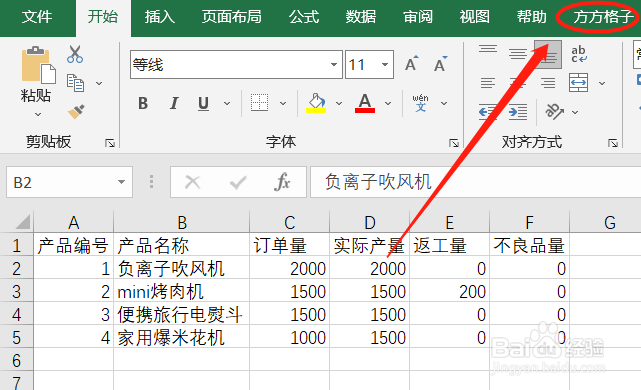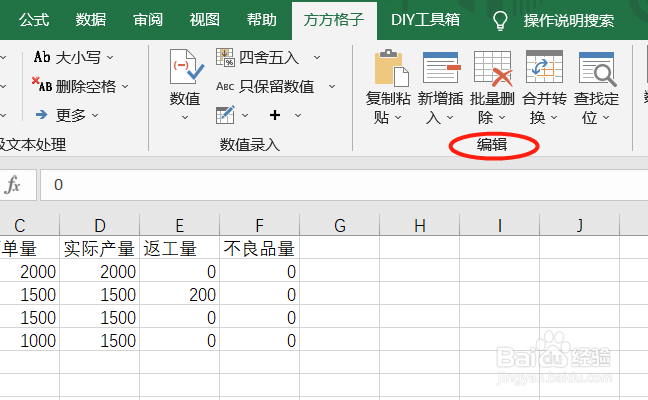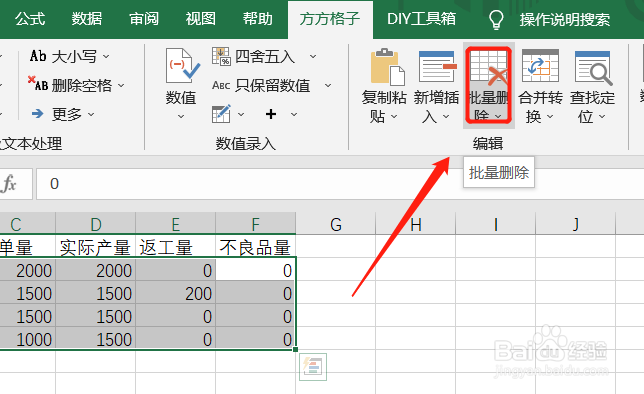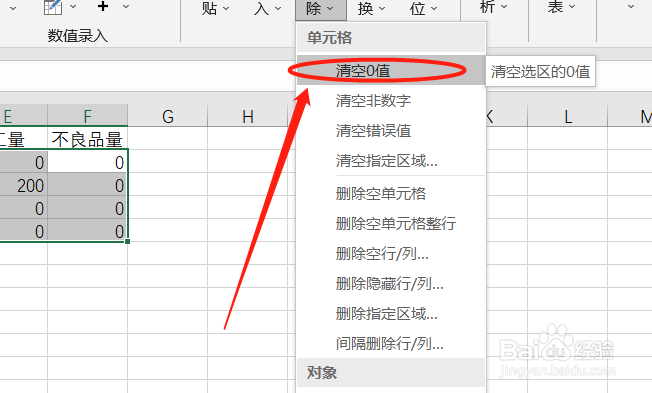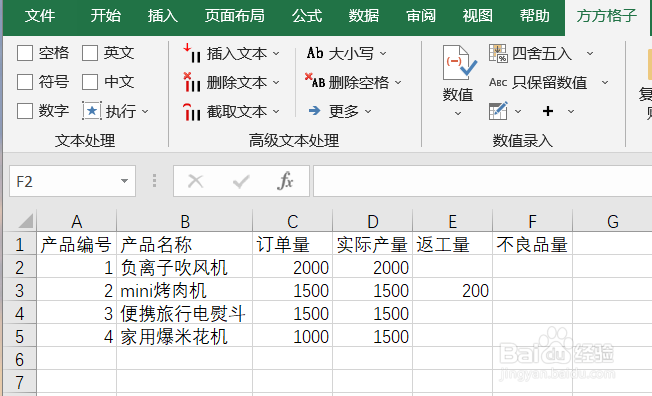Excel如何实现一次性批量删除0值
1、本例,要求我们删除Excel内的0值,我们可以这么做。打开Excel文件,点击”方方格子“选项卡。
2、选中需要处理的单元格范围,这里我选中A2:F5。
3、然后,在功能区找到“编辑”模块。
4、在编辑模块,点击“批量删除”。
5、此时,会出现一个下拉菜单,我们点击“清除0值”。
6、点击后,单元格范围内的0值就都被一次性清除了!如何?是否十分快速呢?
声明:本网站引用、摘录或转载内容仅供网站访问者交流或参考,不代表本站立场,如存在版权或非法内容,请联系站长删除,联系邮箱:site.kefu@qq.com。
阅读量:96
阅读量:26
阅读量:57
阅读量:56
阅读量:90